Comment ajouter un nouvel utilisateur dans Google Chrome
Google Chrome est un navigateur utile à utiliser en raison des différentes options de personnalisation qu'il peut implémenter. En utilisant votre compte Google avec Google Chrome, vous pouvez synchroniser vos favoris, vos paramètres et vos applications sur tous les différents ordinateurs que vous utilisez. En raison de cette fonctionnalité personnalisée, Google Chrome peut commencer à stocker de nombreuses données personnelles. Si quelqu'un d'autre utilise votre ordinateur et possède son propre compte Google, il ne veut probablement pas visiter des sites Web avec vos informations de connexion et il aimerait probablement accéder à ses propres favoris et paramètres. Si vous apprenez à ajouter un nouvel utilisateur dans Google Chrome, vous pouvez atténuer ce problème en permettant à chaque personne qui utilise l'ordinateur d'avoir son propre compte d'utilisateur.
Créer un nouvel utilisateur dans Chrome
En vous connectant à Google Chrome avec votre compte Google, vous allez personnaliser l'activité de votre navigateur. Cela améliorera votre expérience sur de nombreux sites Web et vous donnera un emplacement centralisé pour toutes les données que vous accumulez avec une utilisation étendue du navigateur. Si votre ordinateur est cassé ou volé, vous pouvez simplement vous connecter à Google Chrome sur un autre ordinateur et récupérer les informations qui ont été stockées dans le navigateur de l'autre ordinateur. D'autres personnes qui utilisent Chrome sur votre ordinateur bénéficieront également de cette fonctionnalité, c'est pourquoi il est important d'apprendre à ajouter un nouvel utilisateur dans Google Chrome.
Étape 1: lancez le navigateur Web Google Chrome.
Étape 2: cliquez sur l'icône de clé dans le coin supérieur droit de la fenêtre.

Étape 3: cliquez sur l'option Paramètres en bas de la fenêtre.
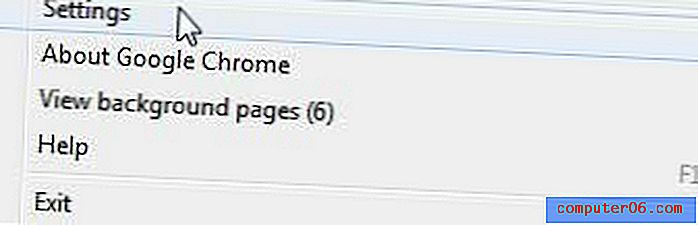
Étape 4: cliquez sur le bouton Ajouter un nouvel utilisateur dans la section Utilisateurs en bas de la fenêtre.
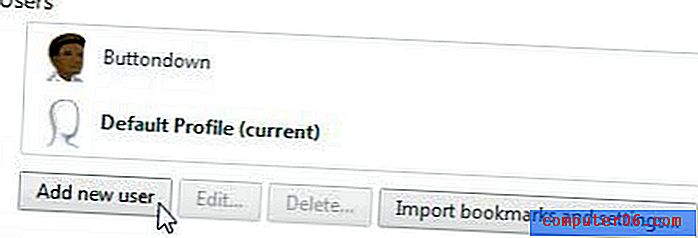
Étape 5: saisissez l'adresse e-mail et le mot de passe de votre compte Google dans leurs champs respectifs, puis cliquez sur le bouton Se connecter . Si vous souhaitez créer un nouvel utilisateur, mais ne souhaitez pas créer un utilisateur à l'aide de votre compte Google, cliquez sur le bouton Ignorer pour le bas en bas de la fenêtre.
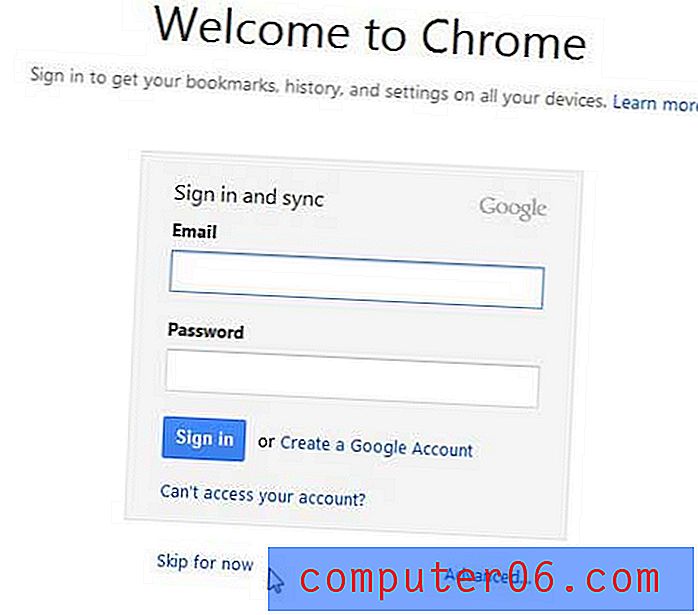
Vous pouvez changer d'utilisateur en cliquant sur la tête dans le coin supérieur gauche de la fenêtre Chrome, puis en choisissant le nom de l'utilisateur que vous souhaitez utiliser pour cette session de navigation.



